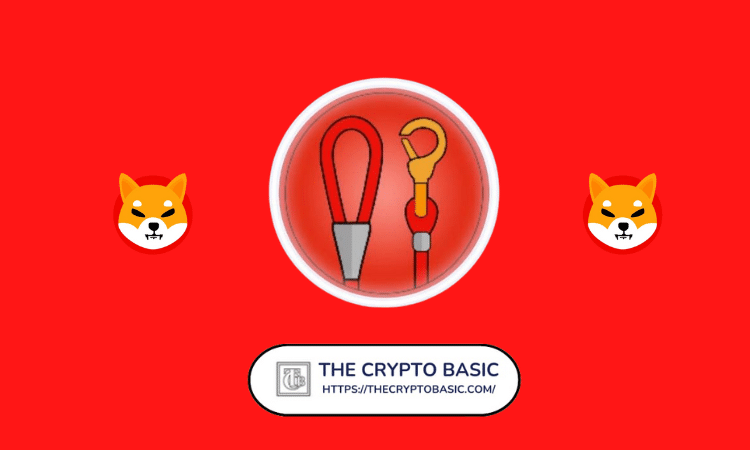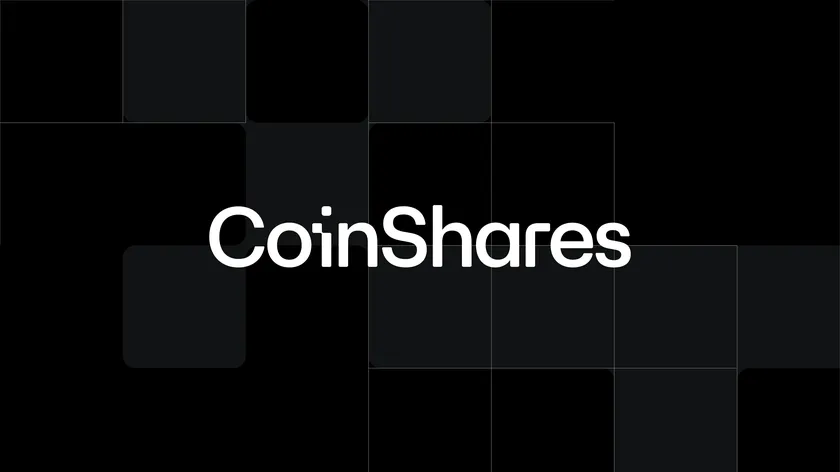硬盘安装Linux
时间:2006-11-11 来源:ppzlyg
|
如何从硬盘安装Linux |
|
===============具体安装================ 要是从网上直接下载Linux的ISO映像文件,能不能用下载的ISO文件进行安装而不用刻录成光盘呢?当然可以! 从硬盘安装RedHat Linux 9.0通常需要三个文件①shrike-i386-disc1.iso;②shrike-i386-disc2.iso;③ shrike-i386-disc3.iso。这代表了安装时需要的三张光盘。由于是映像文件,系统无法直接读取,所以需要先将ISO里的文件还原。 这里推荐大家使用Daemon Tool([url]http://www.linuxeden.com/download/winapps/daemon333.exe[/url])这个Windows下的软件将ISO文件“解”到硬盘上。比方说shrike-i386-disc1.iso可以解压缩到C:盘的cd1目录,shrike-i386-disc2.iso解压缩到C:盘的cd2目录,shrike-i386-disc3.iso可以解压缩到C:盘的cd3目录待用。 接下来重新启动系统进入MS-DOS方式,进入我们刚才解压出来的C \cd1目录,里面有个dosutils目录,执行里面一个名为autoboot.bat的DOS批处理文件,系统就会再次重新启动,进入Linux的安装界面。这时安装程序就会提示你选择是用光盘安装还是从硬盘安装,选择从硬盘安装后,系统会提示输入安装文件所在的目录。 需要注意的是,我们刚解压缩的ISO文件是在Windows中操作的,如果直接输入c:\cd1,Linux安装程序是无法识别的,我们需要将c:\cd1对应到Linux安装程序能够识别的格式,因此这里应该输入的是/dev/hda1/cd1。 二、正式开始安装 你会觉得简直就和安装Windows一样了。 通过上面的叙述,无论是从光盘安装,还是从硬盘安装,我们都可以方便地进入正式的安装过程。让我们来看看安装过程中几个重要的地方。 1.选择系统默认语言 RedHat支持世界上几乎所有国家的语言,这里只要在简体中文前面打上钩,并将系统默认语言选择为简体中文(图2),那么在安装过程结束,系统启动后,整个操作系统的界面都将是简体中文的了,用户不用做任何额外的中文化操作和设置。 2.分区操作 接下来,是磁盘分区的工作,这也许是整个安装过程中惟一需要用户较多干预的步骤,REDHAT Linux 9.0提供了两种分区方式——自动分区和使用DISK DRUID程序进行手动分区 (1)自动分区:如果是全新的计算机,上面没有任何操作系统,建议使用“自动分区”功能,它会自动根据磁盘以及内存的大小,分配磁盘空间和SWAP空间。 这是一个“危险”的功能,因为它会自动删除原先硬盘上的数据并格式化成为Linux的分区文件系统(EXT3、REISERFS等),所以除非计算机上没有任何其他操作系统或是没有任何需要保留的数据,你才可以使用“自动分区”功能。 (2)手动分区:如果硬盘上有其他操作系统或是需要保留其他分区上的数据,建议采用DISK DRUID程序进行手动分区。DISK DRUID是一个GUI的分区程序,它可以对磁盘的分区进行方便的删除、添加和修改属性等操作,它比以前版本中使用的字符界面Fdisk程序的界面更加友好,操作更加直观。下面我们来看看如何使用DISK DRUID程序对硬盘进行分区。 因为Linux操作系统需要有自己的文件系统分区,而且Linux的分区和微软Windows的分区不同,不能共用,所以,需要为Linux单独开辟一个(或若干个)分区。Linux一般可以采用EXT3分区,这也是REDHAT Linux 9.0默认采用的文件系统。 为Linux建立文件分区可以有两种办法,一种是利用空闲的磁盘空间新建一个Linux分区,另一种是编辑一个现有的分区,使它成为Linux分区。如果没有空闲的磁盘空间,就需要将现有的分区删除后,腾出空间,以建立Linux分区。 DISK DRUID程序中有明显的新建、删除、编辑、重设等按钮。用户可以直观地对磁盘进行操作。在使用DISK DRUID对磁盘分区进行操作时,有四个重要的参数需要仔细设定:它们是挂载点、文件系统类型、驱动器、分区大小 挂载点:它指定了该分区对应Linux文件系统的哪个目录,Linux允许将不同的物理磁盘上的分区映射到不同的目录,这样可以实现将不同的服务程序放在不同的物理磁盘上,当其中一个物理磁盘损坏时不会影响到其他物理磁盘上的数据。 文件系统类型:它指定了该分区的文件系统类型,可选项有EXT2、EXT3、REISERFS、JFS、SWAP等。Linux的数据分区创建完毕后,有必要创建一个SWAP分区,它实际上是用硬盘模拟的虚拟内存,当系统内存使用率比较高的时候,内核会自动使用SWAP分区来模拟内存。 大小:指分区的大小(以MB为单位),Linux 数据分区的大小可以根据用户的实际情况进行填写,而SWAP大小根据经验可以设为物理内存的两倍,但是当物理内存大于1GB时,SWAP分区可以设置为2GB。 允许的驱动器:如果计算机上有多个物理磁盘,就可以在这个菜单选项中选中需要进行分区操作的物理磁盘。 经过磁盘分区的操作,安装过程中相对最复杂的一个步骤已经过去,接下来的安装将是一马平川。让我们来继续选择要安装的系统组件。 3.选择安装组件 REDHAT Linux 9.0和先前的版本在安装组件的选择上非常相似,用户既可以选择桌面计算机、工作站、服务器、最简化安装这四个安装方法中的一个,也可以自己定义需要 系统组件安装完毕后,安装程序会自动将用户选择的软件包从光盘介质拷贝到计算机的硬盘上,中途不需人工干预,并且在安装每个系统组件时都会对该组件做简短的说明。 在选择软件包时,如果你想进一步配置系统,可以选定制软件包集合。建议定制,选上KDE桌面环境,这样你就有两个可以和WindowsXP媲美的真彩图标的桌面 怎么样,安装过程很简单吧?当然,这还不是最后一步,因为在安装完所有系统组件后,安装程序还会“体贴”地提醒你制作一张启动磁盘,以备不测。 到此为止,Linux系统就已经顺利地安装完成了。 三、更改启动方式 它比Windows更好玩一点。 作为默认,REDHAT Linux 9.0在启动时会自动启动X-Window进入图形化操作界面。而许多Linux铁杆玩家已经习惯了在Console字符界面工作,或是有些玩家嫌X-Window启动太慢,喜欢直观快速的Console操作。 1.进入字符界面 为了在Linux启动时直接进入Console界面,我们可以编辑/etc/inittab文件。找到id:5: initdefault:这一行,将它改为id:3:initdefault:后重新启动系统即可。我们看到,简简单单地将5改为3,就能实现启动时进入X-Window图形操作界面或Console字符界面的转换,这是因为Linux操作系统有六种不同的运行级(run level),在不同的运行级下,系统有着不同的状态,这六种运行级分别为: 0:停机(记住不要把initdefault 设置为0,因为这样会使Linux无法启动 )1:单用户模式,就像Win9X下的安全模式。 2:多用户,但是没有 NFS 。 3:完全多用户模式,标准的运行级。 4:一般不用,在一些特殊情况下可以用它来做一些事情。 5:X11,即进到 X-Window 系统。 6:重新启动 (记住不要把initdefault 设置为6,因为这样会使Linux不断地重新启动)。 其中运行级3就是我们要进入的标准Console字符界面模式。 2.自由转换字符界面和X-Window图形界面 在了解了启动自动进入X-Window图形操作界面和Console字符操作界面的转换后,也许你会想,这两种操作界面各有各的好处,我能不能“贪心”一点,同时拥有这两种操作界面呢?在无所不能的Linux操作系统中,这个要求当然是可以得到满足的。 在X-Window图形操作界面中按“Alt+Ctrl+功能键Fn n=1~6 ”就可以进入Console字符操作界面。这就意味着你可以同时拥有X-Window加上6个Console字符操作界面,这是一件多么令人振奋的事情啊! 在Console字符操作界面里如何回到刚才的X-Window中呢?很简单,按“Alt+Ctrl+F7”即可。这时Linux默认打开7个屏幕,编号为tty1~tty7。X-Window启动后,占用的是tty7号屏幕,tty1~tty6仍为字符界面屏幕。也就是说,用“Alt+Ctrl+Fn”组合键即可实现字符界面与X Window界面的快速切换。 Linux的老用户们都知道,X-Window是一个非常方便地图形界面,它能使用户用鼠标最简单的进行操作,但是它也有不少缺点:比如启动和运行速度慢、稳定性不够、兼容性差、容易崩溃等。但是一旦X-Window系统出了问题,并不会使整个Linux系统的崩溃而导致数据丢失或系统损坏,因为当X-Window由于自身或应用程序而失去响应或崩溃时,我们可以非常方便地退出X-Window进入Console进行故障处理,要做的只是按“Alt+Ctrl+Backspace”键,这意味着只要系统没有失去对键盘的响应,X-Window出了任何问题,都可以方便地退出。 1.什么版本的linux可以从硬盘安装 除了ml外的其他linux基本都可以硬盘安装,例如Mandrake SuSe Turbo rh 2.普通方法 把下载到的iso文件拷贝到任何一个fat格式的目录下,建议放在分区的根目录下。 名字不能乱叫的.推荐改名为hdstg1和hdstg2 提取出第一个iso中的dosutilies文件夹, 然后用Dos启动或者在98的dos提示符下(2000,xp,nt的命令提示符不可以)运行 这个文件夹下的autoboot.bat 如果没有dos就需要制作一张启动盘(用rewrite命令)。这个bat文件的内容是 loadlin autobootvmlinuz initrd=autobootinitrd.img ramdisk_size=9216 然后选择硬盘安装即可。 出现提示错误说"找不到第二张盘"是由iso文件的光盘序列号不连续照成的 改一下第二个iso文件,或者是重新down两张都可以:) 3.Mandrake8.2的硬盘安装 Mandrake8.2是无法直接从iso安装的。有两个解决办法: 办法一: 把第一张iso解压到mandrake目录下,第二张iso和第三张iso解压后, 把后两张iso里的Mandrake目录下的rpms,rpms1,rmps2....剪切到 第一张盘所在的mandrake目录下的Mandrake子目录下(注意大小写) 使几个rpms文件夹并列.然后把第二张iso中的isolinux目录下的alt0 目录下的vmlinuz和all.rdz复制到某处,在去设法搞到一个loadlin.exe 放在vmlinuz和all.rdz同一目录下,在dos下运行 loadlin vmlinuz initrd=all.rdz就可以进行安装了. 方法二: 用hd.img引导安装程序,选择第一个iso安装,安装到出错时(需要第二个iso), 按Ctrl+Alt+F2进入shell,执行如下命令: umount /tmp/image losetup -d /dev/loop3 mknod /dev/loop0 b 7 0 /mnt/bin/mount -o loop /tmp/hdimage/(your mandrake directory)/ Mandrake81-cd2-ext.i586.iso /tmp/image 按Alt+F7返回继续安装,再到出错时再将第三个iso mount上, 软件包复制完后,再将第一个iso重新mount回去,就可以完成安装。 也就是说在安装过程中通过切换到另一个工作台,把几个iso依次mount 到/tmp/image下即可。 4.Mandrake8.2硬盘完全安装 1. 将iso文件放在一个分区的根目录下,这是为了方便起见。 2. 将dosutilies下的rawrite.exe和images下的hd.img提取出来,用rawrite -f hd.im g -d a 制作硬盘安装启动盘。 3. 用硬盘启动后,选择正确的分区后输入iso的名字,例如:Mandrake82-cd1-inst.i5 86.iso,正确后它会继续向后进行的。 4. 等界面起来后就与光盘安装是一样的了。 5. 往往安装到一定时候,会弹出一个对话框,提示一个文件无法安装。下面就是硬盘安 装能够完全进行的关键了。 6. Ctrl+Alt+F2切换到控制台,运行如下命令: #umount /tmp/image #losetup -d /dev/loop3 #mknod /dev/loop0 b 7 0 #/mnt/bin/mount -o loop /tmp/hdimage/(your dir)/(your iso filename) /tmp/ima ge 例如在如上的情 况下应该输入: #/mnt/bin/mount -o loop /tmp/hdimage/Mandrake82-cd2-ext.i586.iso /tmp/image 如果没有错误提示,Alt+F7切换到安装界面,继续即可。 7. 再出现错误时,是需要第三张盘,再次切换到控制台,但此时与上稍有不同: #umount /tmp/image #losetup -d /dev/loop0 #/mnt/bin/mount -o loop /tmp/hdimage/Mandrake82-cd3-supp.i586.iso /tmp/image 切换会安装界面继续安装。 8. 文件安装结束时,在进行下面的设置root密码时,先切换到控制台,使用如下命令: #umount /tmp/image #losetup -d /dev/loop0 #/mnt/bin/mount -o loop /tmp/hdimage/Mandrake82-cd1-inst.i586.iso /tmp/image 这样作是因为在随后的安装中还要读取第一张iso文件中的内容。 9. 下面就一路设置就可以了。 10. 现在应该没有问题了,祝贺你! 5. SuSE8.2无光盘、软盘安装手册 1.下载SuSE8.2 五个光盘映像后,在Windows中用虚拟光驱把 文件分别复制到cd1、cd2、cd3、cd4、cd5五个目录。( 我的是在D盘的suse82下)。 2.把cd1dosutilsloadlin目录中的Loadlin.exe复制到 cd1ootloader目录中。 3.reset机器启动到DOS状态,进入suse82cd1ootloader,执行 loadlin linux append initrd=initrd vga=791 选择硬盘安装,安装源路径为/suse82/cd1,便开始安装。 6.注意在分区时SuSE的/分区结束柱面不能超过1024,否则不 能启动,已装有别的用Grub启动的Linux系统除外。将放置安装文 件的分区(我的是hda5)mount为/mnt/win_d,在fstab选项中将字符 集中填上gb2312,代码中填上936,任意选项中填上umask=0。 4.第一张盘安装完后会自动重启动,然后会让你插入第二光盘, 此时有两种方法处理,第一种为点上提示窗口中的“Show details”, 将其中的路径改为“dir:///mnt/win_d/suse82/cd2”,这种方法就是 要改几次。 另一种方法就是在提示插入第二张光盘时按“Ctrl+Alt+F2”, 运行YaST,选择“software->Change Source of Install”, 删掉里边的路径,再将加入“dir:///mnt/win_d/suse82/cd1”、 “dir:///mnt/win_d/suse82/cd2”、“dir:///mnt/win_d/suse82/cd3”、 “dir:///mnt/win_d/suse82/cd4”、“dir:///mnt/win_d/suse82/cd5”, 退出YaST,执行“shutdown -r now”,重启动后就会自动安装下去了。 6.我打算用全部硬盘安装Linux,如何从硬盘上的iso文件开始 可以选择网络安装 如果还是想要硬盘安装的话, 假设你的iso文件放在C盘,安装的时候先不要格式化C盘 其他的该怎么办就怎么办 装完以后在使用newfs将c盘干掉,然后可以将某个目录,比如/var挂到这个 分区上当然,你需要先备份/var里面的数据,然后将这些数据一并写到 新格式化出来的这个分区,并且修改/etc/fstab,将/var单独写出来
|
相关阅读 更多 +